不小心刪除了 iPad 上重要的語音備忘錄?你並不孤單。語音備忘錄是記錄想法、講座、訪談等內容的捷徑,但也很容易被誤刪。好在,無論你是否有備份,都有幾種可靠的方法可以從 iPad 恢復已刪除的語音備忘錄。
本文將逐步指導您如何從 iPad 恢復已刪除的語音備忘錄。無論情況如何,總有適合您的解決方案。
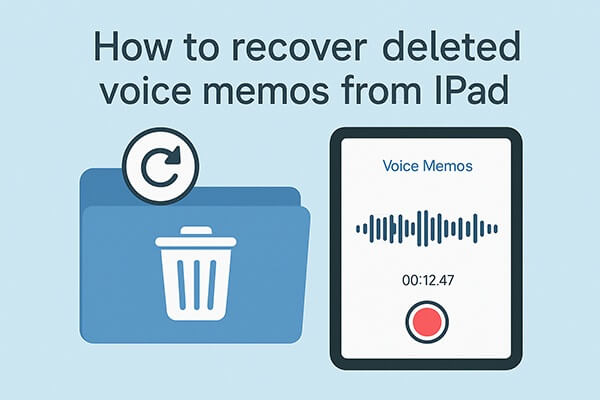
如果您剛剛刪除了語音備忘錄,第一步應該是檢查語音備忘錄應用程式中的「最近刪除」資料夾。刪除的備忘錄通常會在此資料夾中保留 30 天,然後才會永久刪除。
以下是從 iPad 上的「最近刪除」資料夾恢復已刪除的語音備忘錄的方法:
步驟1.在iPad上開啟語音備忘錄應用程式。
第 2 步:點擊左上角的返回箭頭返回主清單視圖。
步驟3.選擇「最近刪除」資料夾。
步驟4.找到您想要恢復的語音備忘錄。
步驟5.點選檔案旁的“復原”,或使用“編輯”>“選擇”>“還原”一次檢索多個檔案。

如果您已經清空了「最近刪除」資料夾,或者語音備忘錄已刪除超過 30 天,但您已透過 iTunes 備份了您的設備,則可以嘗試從 iTunes 備份中恢復 iPad 上已刪除的語音備忘錄。
許多用戶避免使用 iTunes 恢復,因為它會覆蓋所有現有資料。 Coolmuster iPhone Data Recovery正是為此而生。它是一款專業的資料復原工具,可從 iTunes 備份中提取特定資料(例如語音備忘錄),而不會覆蓋 iPad 上的現有資料。
iPhone資料復原的主要特點:
以下是使用 iPhone 資料恢復從 iPad 恢復已刪除的語音備忘錄的方法:
01首先,下載並啟動 iPhone 資料恢復,然後從左側選單中選擇「從 iTunes 備份檔案恢復」選項。程式將自動在您的電腦上找到 iTunes 備份檔。從清單中選擇備份,然後按一下「開始掃描」。

02接下來,勾選「語音備忘錄」旁邊的方塊,然後點選右下角的「開始掃描」按鈕。

03掃描完成後,選擇要恢復的語音備忘錄。最後,點擊“恢復到電腦”,將所選檔案從 iTunes 備份儲存到電腦。

影片教學:
如果您願意清除 iPad 並從備份中恢復所有數據,則可以直接使用 iTunes。
以下是透過 iTunes 從 iPad 恢復已刪除的語音備忘錄的方法:
步驟1.使用USB數據線將iPad連接到電腦。
第 2 步。打開iTunes並在檢測到後點擊設備圖示。
步驟3.在「摘要」標籤下,按一下「恢復備份」。
步驟4.選擇相關備份文件,然後按一下「恢復」。
步驟5.等待該過程完成並且設備重新啟動。

如果你已將iPad 備份到 iCloud ,你已刪除的語音備忘錄很可能儲存在那裡。但是,從 iCloud 恢復需要重置裝置並重新設定。
如果您不介意,請按照以下步驟從 iCloud 備份中擷取 iPad 上已刪除的語音備忘錄:
步驟1. 在 iPad 上,前往「設定」>「一般」>「傳輸或重設 iPad」。
步驟2.點選「清除所有內容和設定」。

步驟 3. 依照設定步驟操作,直到到達「應用程式和資料」畫面。
步驟4.選擇「從iCloud備份還原」。
步驟5.使用您的Apple ID登入並選擇包含您的語音備忘錄的備份。
步驟6.等待恢復過程完成。

現在您已經了解如何使用各種方法從 iPad 恢復已刪除的語音備忘錄。在所有選項中, Coolmuster iPhone Data Recovery軟體在便利性、安全性和高效性方面達到了最佳平衡。它允許您預覽並從 iTunes 備份中選擇性地恢復文件,而無需擦除現有資料。立即下載並試用!
相關文章:
如何在有或沒有備份的情況下恢復 iPhone 上已刪除的語音備忘錄?





